

By Adela D. Louie, Last Update: February 24, 2018
Dieser Artikel bietet eine schnelle Anleitung zum Sichern des Android-Telefons broken screen für dich.
In der heutigen Technologie würden Sie feststellen, dass fast alle Menschen in Smartphones sind. Nun, das liegt tatsächlich am schnellen Tempo unserer Technologie und natürlich an ihren coolen Funktionen. Wir können eine Menge Daten auf unseren Smartphone-Geräten wie Android, Windows, Blackberry oder iPhone speichern. Smartphones sind die angesagtesten und coolsten Geräte auf dem Markt. Wir können eine Menge Daten auf Android-Handys speichern, insbesondere wenn Sie die neueste Version des Herstellers haben, die über einen großen Speicherplatz verfügt. Aus diesem Grund sind Android-Handys eines der Dinge, mit denen wir vorsichtig umgehen sollten.
Vielleicht möchten Sie wissen:
Unabhängig davon, wie zerbrechlich Ihr Android-Gerät ist, kann es bei Unfällen zu Stürzen und Bildschirmausfällen kommen. Wenn Sie Ihr Android-Telefon fallen lassen, kann der Bildschirm beschädigt werden, was dazu führen kann, dass Sie es nicht mehr verwenden können. Wenn Sie das Glück haben, reagiert der Touchscreen ein wenig. Dies kann sehr frustrierend sein, da Sie am Ende darüber nachdenken, wie Sie Ihre Daten von Ihrem Android-Telefon sichern können.
Teil 1. Wie Android Phone mit Broken Screen wiederherstellenTeil 2. So sichern Sie ein Android-Handy mit einem kaputten Bildschirm (etwas kaputt)Video Guide: Wie man Android Phone mit defektem Bildschirm sichertTeil 3. Schlussfolgerungen
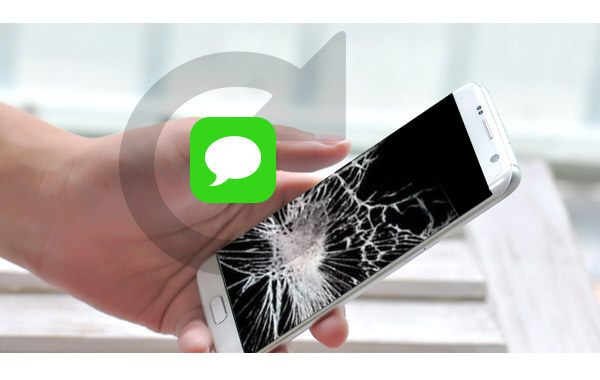
Bevor Sie wissen, wie Sie Daten von Ihren defekten Android-Telefonen sichern, lesen Sie, wie Sie Daten von Android-Telefonen mit defekten Bildschirmen wiederherstellen.
Vielleicht überlegen Sie, ob Sie das noch können. Glücklicherweise haben wir die beste Software, die wir Ihnen empfehlen können, um die Android-Telefonwiederherstellung mit einem defekten Bildschirm zu verwenden. Diese Software wird auch von vielen technisch versierten Leuten sehr empfohlen. Dies ist das FoneDog Toolkit - Broken Android Data Extraction.
Das FoneDog-Toolkit - Defekte Android-Datenextraktion ist sehr einfach zu bedienen, liefert aber immer noch die höchste Abrufrate. Es ist auch mit allen Samsung Galaxy-Geräten einschließlich der neu veröffentlichten Modelle vollständig kompatibel.
Es kann Ihnen helfen, Ihre Daten zu sichern Datum mögen Nachrichten, Kontakte, Anrufliste, Fotos, Videos und WhatsApp. Es ist auch sehr sicher zu verwenden, da keine anderen von Ihrem defekten Android-Gerät überschrieben werden. Alles, was Sie tun müssen, ist das Programm von der offiziellen Website herunterzuladen und auf Ihrem Computer zu installieren.
Hinweis: Die defekte Android-Datenextraktion unterstützt jetzt nur einige Samsung-Modelle. Bitte stellen Sie sicher, dass sich Ihre Geräte im Internet befinden unterstützende Liste vor dem Kauf.
Mal sehen, wie man ein Android-Handy mit defektem Bildschirm wiederherstellt und auf ein Handy mit defektem Bildschirm mit dem PC über das FoneDog Toolkit - Broken Android Data Extraction zugreift.
Gratis Download Gratis Download
Starten Sie FoneDog Toolkit auf Ihrem PC und lassen Sie Ihr Android-Telefon mit Ihrem USB-Kabel verbinden. Auf dem Hauptbildschirm des Programms wählen Sie "Broken Android Data Extraction".

Sobald Ihr Android-Telefon von dem Programm erkannt wurde, fragt Sie FoneDog Toolkit - Broken Android Data Extraction nach dem Zustand Ihres Android-Geräts. Sie können aus den Auswahlmöglichkeiten auswählen, die Sie erhalten, und dann auf "Start".

FoneDog Toolkit - Broken Android Data Extraction fragt Sie nach der Marke und dem Modell Ihres Android-Handys. Achten Sie darauf, die richtige Marke und das richtige Modell einzugeben, damit FoneDog Toolkit - Broken Android Data Extraction das richtige Wiederherstellungspaket für Ihr Gerät herunterladen kann.
Sobald Sie Ihre Marke und Ihr Modell eingegeben haben, klicken Sie auf "Weiter" Taste.

Hier müssen Sie die folgenden Schritte ausführen, um Ihr Android-Gerät in den Download-Modus zu bringen. Mach dir keine Sorgen, denn selbst wenn dein Bildschirm kaputt ist, kannst du diesen Schritt auf deinem Android-Gerät machen.
1. Schalten Sie Ihr Handy aus
2. Drücken und halten Sie gleichzeitig die "Leiser (-)" Taste, "Home" Taste und die "Power" Taste.
3. Drücken Sie die Taste "Lauter (+)", um den Download-Modus aufzurufen.

Sobald Sie in den Download-Modus eingetreten sind, startet FoneDog Toolkit - Broken Android Data Extraction - das Herunterladen des Wiederherstellungspakets und beginnt mit der Analyse und Extraktion Ihrer Daten von Ihrem kaputten Android-Gerät.

Sobald das FoneDog Toolkit - Die kaputte Android-Datenextraktion vollständig ist und die Daten von Ihrem kaputten Android-Gerät extrahiert wurden, können Sie auf der linken Seite Ihres Computerbildschirms eine Liste der Dateikategorien sehen.
Wählen Sie die Datei oder die Dateien aus, die Sie sichern möchten, und zeigen Sie dann die Elemente jeder Datei auf der rechten Seite des Computerbildschirms an. Sobald Sie fertig sind, klicken Sie auf "genesen"Schaltfläche. Warten Sie, bis der Vorgang abgeschlossen ist.
Alle wiederhergestellten Objekte werden dann automatisch auf Ihrem Computer gespeichert.

So einfach, richtig? Befolgen Sie die obigen Schritte, um Ihre Daten von defekten Android-Geräten wiederherzustellen. Als Nächstes erfahren Sie, wie Sie ein Android-Telefon mit defektem Bildschirm sichern.
Wenn Sie das Glück hatten, dass Sie versehentlich Ihr Android-Gerät fallen gelassen haben und das Ergebnis ein leicht reagierender Touchscreen ist, dann können Sie die folgenden Schritte ausführen.
Da Sie ein Samsung-Gerät verwenden, können Sie einfach die folgende Anleitung ausführen, um Ihr defektes Telefon in Ihrem Google-Konto zu sichern.
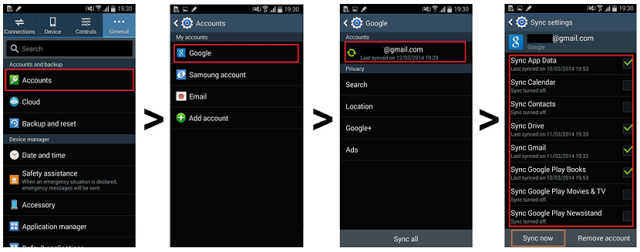
Gratis Download Gratis Download
FoneDog Toolkit - Broken Android Data Extraction ist das beste Werkzeug, um Ihre Daten von Ihrem Samsung Gerät zu sichern.
Dieses Programm wird Ihnen definitiv die höchstmögliche Erfolgsrate geben und Sie werden mit dem Ergebnis mehr als zufrieden sein. Wir alle wissen, wie schwer es ist, wichtige Daten von unseren mobilen Geräten zu verlieren, deshalb ist FoneDog hier, um Ihnen zu helfen.
Hinterlassen Sie einen Kommentar
Kommentar
Broken Android Data Extraction
Extrahieren Sie Daten aus einem defekten Android-Telefon und reparieren Sie ein Ziegel-Handy.
Kostenlos TestenBeliebte Artikel
/
INFORMATIVLANGWEILIG
/
SchlichtKOMPLIZIERT
Vielen Dank! Hier haben Sie die Wahl:
Excellent
Rating: 4.3 / 5 (basierend auf 80 Bewertungen)